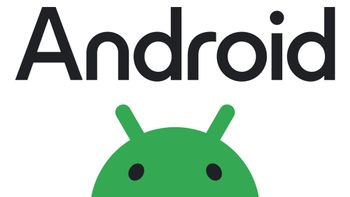เคลียพื้นที่ MacBook, iMac และ Mac รุ่นอื่นๆ ง่ายๆ ใน 2 นาที

หากเครื่อง MacBook, iMac, Mac Pro หรือ Mac mini ของคุณพื้นที่ฮาร์ดดิสเริ่มเต็มวันนี้เรามีเทคนิควิธีการเคลียพื้นที่มาให้ชมกันครับ ทำตามปุ๊บรับรองได้พื้นที่มาใช้ตูมแถมลบไฟล์ทตัวการที่กินเนื้อที่เครื่องออกได้ด้วย ทำอย่างไรไปชมกันครับ

เคลียพื้นที่ MacBook, iMac และ Mac รุ่นอื่นๆ ง่ายๆ ใน 2 นาที
เราจะใช้ฟีเจอร์ที่ชื่อว่า Storage Management ที่มาพร้อมกับ macOS อยู่แล้วไม่จำเป็นต้องติดตั้งแอปเพิ่มเติม เข้าไปที่
- โลโก้ Apple มุมบนซ้าย
- เลือก About This Mac
- เลือก Storage
- เลือก Manage

หน้าต่างการจัดการพื้นที่จะแสดงขึ้นมา
- แถบซ้ายจะบอกว่าหมวดไหนมีขนาดไฟล์รวมกันเท่าไหร่ มีมากแค่ไหน อย่าง Documents ก็จะเป็นไฟล์ชนิดเอกสารและจำพวกไฟล์ที่เราดาวน์โหลดทั้งภาพ วิดีโอ ไฟล์ zip ต่างๆ รวมกันในนี้
- Applications ก็จะบอกว่าแอปไหนติดตั้งในเครื่องและนั้นๆ ใช้เนื้อที่ฮาร์ดดิสเท่าไหร่ หากแอปไหนใหญ่และไม่ค่อยได้ใช้งานก็ลบทิ้งได้เลย
- iOS Files กลุ่มนี้ก็จะเยอะหน่อยถ้าหากมีการซิงก์ข้อมูลกับ iPhone iPad เรียกง่ายๆ คือไฟล์สำรองจากเครื่อง iOS นั่นเองครับ หากมีจำนวนเยอะเกินไปหรือว่าอันไหนไม่ได้ใช้แล้วก็ลบทิ้งได้เลย
- iTunes ก็จะเป็นส่วนที่ดูว่ามีการโหลดเพลงมาลงเยอะไหม ดาวน์โหลดหนังจาก iTunes Store ลงมาเก็บในเครื่องหรือเปล่า ฯลฯ ส่วนนี้ก็ลบออกได้ครับเราสามารถดาวน์โหลดมาใช้ภายหลังช่วงที่ต้องการรับชมรับฟังได้

ตัวอย่างการลบไฟล์
- เลือกไฟล์ที่ต้องการลบ
- กด Delete ด้านล่าง
- กด Delete สีน้ำเงินอีกทีเพื่อยืนยัน
- เรียบร้อย ง่ายๆ เพียงนับ 1 2 3 ยังงั้นเลย
ทำแบบนี้เรื่อยๆ กับไฟล์ที่ไม่จำเป็น เพียงเท่านี้ก็จะได้พื้นที่สำหรับ Mac กลับมาใช้งานอีกเพียบ
หมายเหตุ: หาก Mac ท่านใดไม่มีฟีเจอร์ Storage Management แนะนำว่าให้อัปเดต macOS ของคุณให้เป็นเวอร์ชันล่าสุดก่อน